[2025指南] 如何在Android裝置上使用Scrcpy | Android 手機投影電腦
創新與科技的結合是一個強大的組合,它們不斷在實驗室中推動新產品和服務的開發,旨在使工作更加高效與便利。螢幕共享/鏡像或利用筆記型電腦或電腦控制手機,正是這類實用創新的典範之一。
Scrcpy是一款免費的軟體,可以在Windows 10、Mac,甚至Linux平台上使用 Android手機。不過,它並非唯一的選擇,還有許多其他軟體和應用程式也擁有控制手機或在其他裝置上查看手機內容的功能。然而,每種工具都有其特定的限制和不足,需要根據需求選擇最適合的方案。
本文將介紹Scrcpy及其在Android上的使用方法。此外,本文結尾還將推薦一個Scrcpy的替代方案。現在就讓我們開始吧!
Scrcpy 概述
Scrcpy是一款 Android螢幕鏡像應用程式,可讓你通過USB 或TCP控制Android裝置,且無需對裝置進行root。不論是需要在多個裝置上使用Scrcpy、操作手機應用程式,甚至在兩部手機間共享檔案,Scrcpy都能提供理想的解決方案。
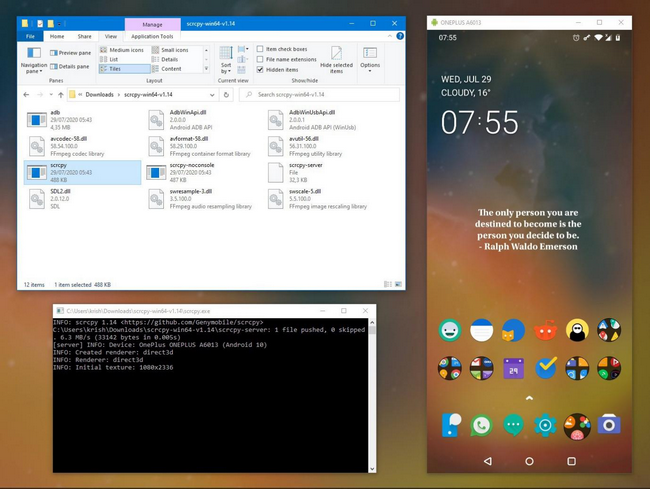
主要功能
雖然Scrcpy主要被視為一款螢幕鏡像工具,但它的無線功能和線上應用範圍遠超此限。以下是Scrcpy的主要功能:
- 螢幕鏡像與螢幕錄製
- Scrcpy無線連接裝置
- 安裝於Android上的應用程式
- 在Android裝置間共享檔案
- Scrcpy多裝置支援、USB偵錯或Scrcpy無線功能
- 螢幕鏡像控制(只讀模式、螢幕關閉、顯示觸控等)
- 不同的Scrcpy指令與輸入控制,以提高效能
優點
Scrcpy 最吸引人的優勢包括:
- 延遲率低,表明該應用程式經過優化,能以極低的延遲處理大量數據,提供流暢的操作體驗。
- 它是一款輕巧的應用程式,對系統資源的佔用極低。
- 啟動迅速,支援螢幕鏡像和檔案共享。
- 透過不同的快捷鍵,效能更佳。
- 免費軟體。
缺點
Scrcpy表現出色,但以下幾點可能是它的不足之處:
- 安裝和使用過程較為複雜,對許多用戶來說可能會感到困惑。
- 需要確保從可靠的網站獲取經過認證的軟體副本。
- Scrcpy不支援音頻轉發。
Scrcpy如何運作?
這是許多人常見的疑問:Scrcpy是如何運作的?或者該如何在Android上使用Scrcpy?
了解Scrcpy的運作原理非常重要。當你透過Scrcpy連接裝置時,它會在連接的 Android裝置上啟動伺服端程式,並與客戶端(你的電腦或筆記型電腦)通過特定協議進行通信。視頻幀會從Android裝置傳輸到客戶端,客戶端負責即時解碼並將其顯示為高清鏡像。無論你使用滑鼠還是鍵盤來操作,客戶端與伺服端都會持續通信,確保操作順暢且反應快速。
如何在Android上設置Scrcpy?
需要對Android裝置進行root的軟體往往讓人感到麻煩。而使用Scrcpy,這款免費軟體不需要對裝置進行root。雖然初次設定可能稍顯複雜,但一旦熟悉流程,安裝和運行Scrcpy將變得非常簡單。
下載與安裝
了解如何下載和安裝,對於在Android上使用Scrcpy也同樣重要。
你可以使用我們即將分享的簡單方法來下載Scrcpy,該工具支援Windows 10、Linux和macOS系統。
Scrcpy用於Windows 10
下載完安裝檔後,將檔案解壓縮到你選擇的資料夾中,這樣就完成了在Windows 10上的安裝設置。
Scrcpy用於Mac
你可以直接從Homebrew下載Scrcpy到Mac,這樣就不需要手動下載並解壓縮資料夾了。
Scrcpy用於Linux
在Linux上下載和安裝Scrcpy與Mac類似。你可以直接使用指令在Linux操作系統中下載並安裝這款軟體。
啟用USB偵錯
在Mac或Linux上,所需的操作並不多。真正的挑戰是在Android裝置上啟動 Scrcpy時啟用USB偵錯。以下是如何在Windows上啟用USB偵錯的方法:
- 拿起你的Android手機,並啟用開發者選項,然後開啟USB偵錯。
- 將手機通過USB傳輸線連接到筆記型電腦或PC。完成後,在你從Scrcpy 下載的檔案中解壓縮的 Platform Tools軟體 中按 Shift 並 右鍵點擊。
- 系統會要求你選擇「在這裡開啟 Powershell」來開啟命令視窗。輸入 '.\adb devices' 或 '.\adb.exe devices'。
- 現在,在你的Android裝置上授權 ADB連接,並勾選 記住此電腦。
現在你可以Android上使用 Scrcpy 了。
如何使用Scrcpy在PC上顯示並控制 Android手機?
你可以使用兩種方法在PC上顯示你的Android裝置並使用Scrcpy:USB連接和無線連接。接下來,我們將詳細討論每種方法。
透過 USB
無論你是在 Windows 10、Linux 還是 macOS 上使用 Scrcpy,以下是你需要執行的步驟:
Scrcpy用於Windows 10
已經啟用 USB 偵錯後,請按照以下步驟進行:
- 將你的手機通過USB傳輸線連接到PC。
- 在Android上確認USB偵錯許可權,通過彈出視窗進行確認。
- 在命令提示字元中打開Scrcpy,完成後,你就能在PC上看到並控制你的Android螢幕。
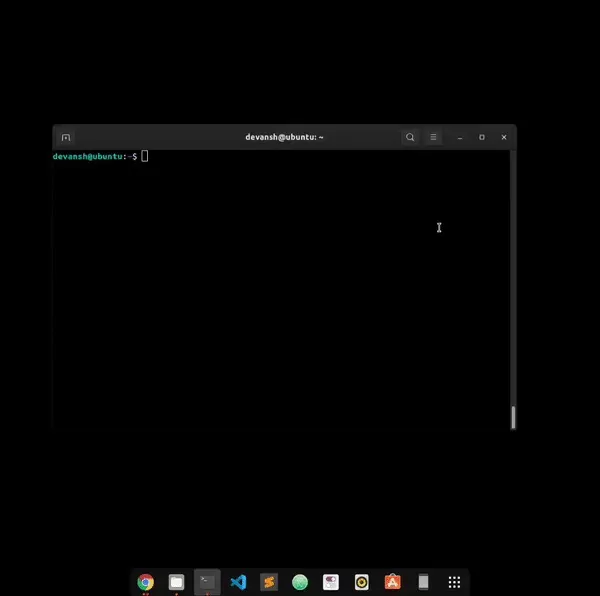
Scrcpy用於Mac
對於Mac用戶,請按照以下步驟操作:
- 將你的Android手機通過USB連接到 Mac,並像Windows一樣確認USB 偵錯許可權。
- 在Spotlight中的Terminal執行指令Scrcpy。就是這麼簡單,螢幕將開始鏡像。
無線連接
對於Windows和Mac用戶,以下是如何在Android上無線使用Scrcpy的方法:
- 將PC與手機連接並確認USB偵錯。執行指令 'ADB services' 以確認連接。
- 現在執行 'adb tcpip 5555' 指令以啟用Wi-Fi偵錯模式。執行該指令後,請移除USB傳輸線。
- 接著執行以下指令:adb connect <裝置的 IP 地址>。你的Android裝置的IP地址可以在設定 > 關於手機 > IP 地址中找到。
- 最後,執行指令 'Scrcpy'。
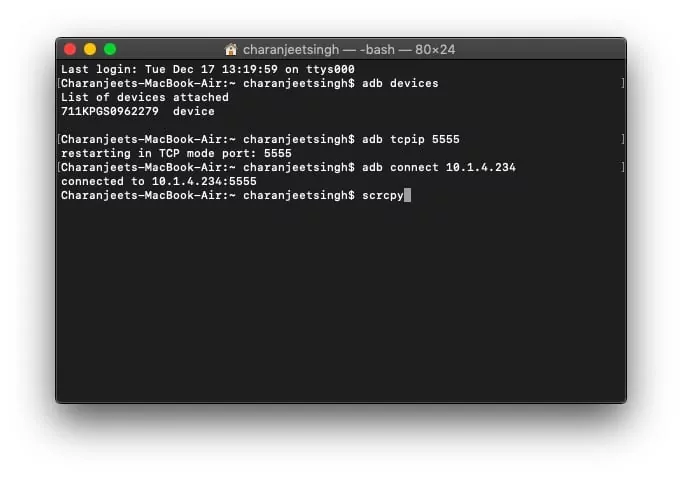
使用指令探索更多Scrcpy功能
螢幕鏡像並不是Scrcpy唯一的功能,還有許多其他操作你也可以透過它來達成。我們將分享一些Scrcpy指令,讓你在PC上使用Scrcpy的其他功能。
錄製
如果你想要透過Scrcpy錄製Android螢幕,請執行以下指令:
scrcpy --record myrecording.mp4
更改解析度
你也可以透過執行以下指令來更改Scrcpy在鏡像Android螢幕時的解析度:
scrcpy --max-size 720
網路攝影機(僅限 Linux)
當將手機連接到PC時,你也可以使用網路攝影機。不過,這僅對Linux用戶可用。
- 你必須通過執行sudo apt install v4l2loopback-dkms安裝 v4l2loopback模組。
- 要創建v4l2裝置,執行:sudo modprobe v4l2loopback
- 要使用v4l2 sink啟動scrcpy,執行:scrcpy --v4l2-sink=/dev/videoN scrcpy --v4l2-sink=/dev/videoN --no-display (禁用鏡像視窗),或 scrcpy --v4l2-sink=/dev/videoN -N(簡短版本)
(請將 N 替換為裝置ID,使用ls /dev/video* 檢查) - 啟用後,你可以使用支援v4l2的工具來打開你的視頻流:ffplay -i /dev/videoN或vlc v4l2:///dev/videoN(VLC 可能會增加一些緩衝延遲)
實體鍵盤(僅限 Linux)
你也可以在Linux上啟用此模式來模擬實體鍵盤:
scrcpy --hid-keyboard
scrcpy -K # short version
[附加]最佳Scrcpy替代方案 - AirDroid Remote Support,可控制 Android及更多功能
是的!你已經掌握了如何在Android上使用Scrcpy。不過,處理這麼多Scrcpy指令是否讓你感到困惑呢?
別擔心!這就是為什麼我們有Scrcpy的替代方案,它不需要進行root,甚至可以通過簡單的點擊即玩功能來完成任務。AirDroid Remote Support 是其中一款最佳的手機管理工具,能執行Scrcpy所有廣告宣傳的功能,甚至更多。
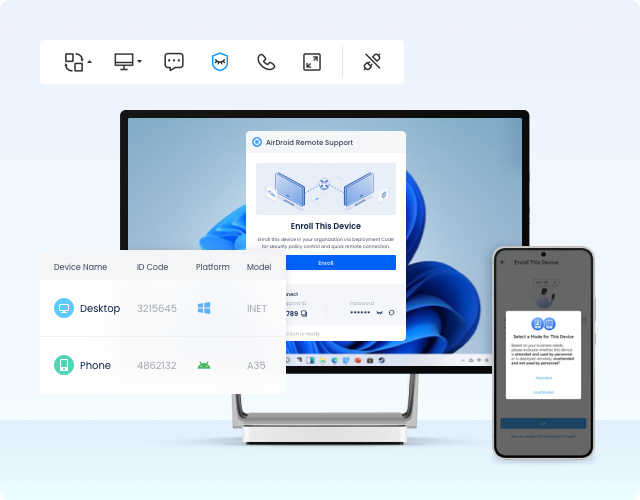
AirDroid Remote Support的主要功能包括:
- 可以隨時隨地遠端存取你的手機
- 手機遊戲可以遠端在電腦上進行遊玩
- 從損壞的手機中恢復資料
- 可以在不同裝置間遠端管理檔案和文件
- 電腦、手機和筆記型電腦可以輕鬆地鏡像到更大的螢幕上
為什麼選擇AirDroid個人版,而不是Scrcpy?
- 價格實惠
- 基於網頁的螢幕鏡像既快速又方便
- 無需記住或查詢Scrcpy的指令和代碼
- AirDroid個人版擁有比Scrcpy更多的功能
- 設置簡單且易於使用
其他常見問題
你可以透過將影像解析度設為較低來調整Scrcpy的影像品質並提高效能。以下是執行該操作的指令:
scrcpy --max-size 720





發佈評論